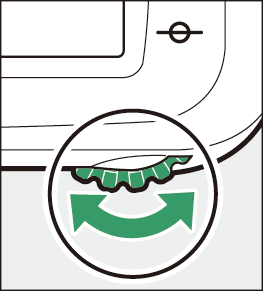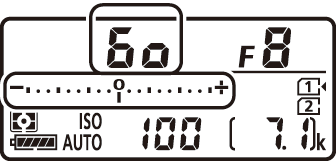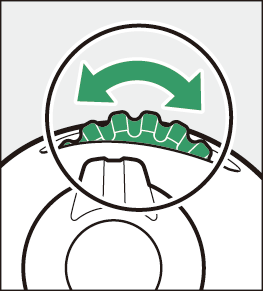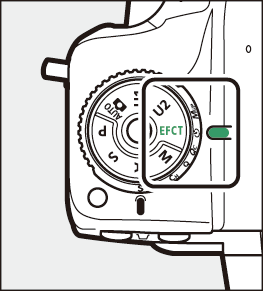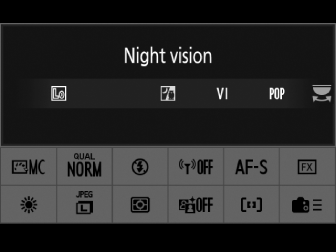Izbira načina fotografiranja
Držite pritisnjeno sprostitev zaklepa gumba za izbiro načina in zavrtite gumb za izbiro načina, da izberete med naslednjimi načini:
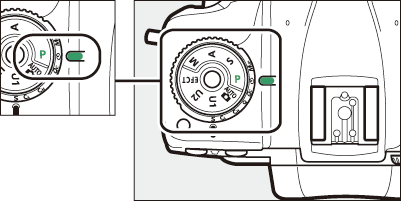
|
Način |
Opis |
|
|---|---|---|
|
b |
Samodejno ( Fotografiranje (način b ) , Snemanje filmov (način b ) ) |
Preprost način »usmeri in ustreli«, ki fotoaparatu prepusti nadzor nad nastavitvami. |
|
p |
Programirano samodejno ( P (programirano samodejno) ) |
Fotoaparat nastavi hitrost zaklopa in zaslonko za optimalno osvetlitev. Priporočljivo za hitre posnetke in v drugih situacijah, ko je malo časa za prilagajanje nastavitev fotoaparata. |
|
S |
Samodejno s prednostjo zaklopa ( S (Samodejna prioriteta zaklopa) ) |
Uporabnik izbere hitrost zaklopa; fotoaparat izbere zaslonko za najboljše rezultate. Uporabite za zamrznitev ali zameglitev gibanja. |
|
A |
Samodejna prioriteta zaslonke ( A (samodejna prioriteta zaslonke) ) |
Uporabnik izbere zaslonko; fotoaparat izbere hitrost zaklopa za najboljše rezultate. Uporabite za zameglitev ozadja ali izostritev ospredja in ozadja. |
|
M |
Priročnik ( M (Ročno) ) |
Uporabnik nadzira hitrost zaklopa in zaslonko. Nastavite hitrost zaklopa na Bulb ali Time za dolgo osvetlitev. |
|
U1 / U2 |
Načini uporabniških nastavitev ( Uporabniške nastavitve: načina U1 in U2 ) |
Tem položajem dodelite pogosto uporabljene nastavitve za hiter priklic. |
|
UČINEK |
Način posebnih učinkov ( uporaba načinov posebnih učinkov ) |
Posnemite slike z dodanimi posebnimi učinki. |
-
Pri uporabi objektiva CPE vrste, ki ni G ali E, zaklenite obroček zaslonke na najmanjšo zaslonko (najvišje število f).
-
Način A bo samodejno izbran, če je v načinu P ali S pritrjen objektiv brez CPE. Na informacijskem zaslonu se prikaže “ A ”.
- Fotografiranje v načinih P, S, A in M
- Uporabniške nastavitve: načina U1 in U2
- Uporaba načinov posebnih učinkov
Fotografiranje v načinih P, S, A in M
P (programirano samodejno)
V tem načinu fotoaparat samodejno prilagodi hitrost zaklopa in zaslonko v skladu z vgrajenim programom, da zagotovi optimalno osvetlitev v večini situacij. Prav tako imate možnost izbire različnih kombinacij hitrosti zaklopa in zaslonke brez spreminjanja osvetlitve (»fleksibilni program«).
Način
P
ponuja "prilagodljiv program", v katerem je mogoče, čeprav fotoaparat izbere začetno hitrost zaklopa in zaslonko, medtem ko je časovnik v stanju pripravljenosti na glavnem gumbu za ukaze, zavrteti, da izberete različne kombinacije, ne da bi spremenili osvetlitev od vrednosti, ki jo je izbral fotoaparat. Medtem ko je v veljavi prilagodljiv program, se v iskalu prikaže indikator prilagodljivega programa (“
A
”).
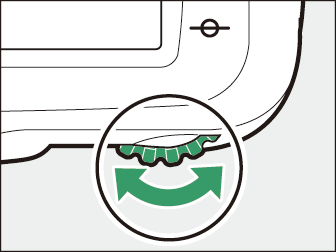
-
Če želite obnoviti privzete nastavitve hitrosti zaklopa in zaslonke, vrtite gumb, dokler indikator prilagodljivega programa ni več prikazan, izberite drug način ali izklopite fotoaparat.
S (samodejna prioriteta zaklopa)
Pri samodejni nastavitvi zaklopa vi izberete hitrost zaklopa, medtem ko fotoaparat samodejno izbere zaslonko, ki bo zagotovila optimalno osvetlitev. Če želite izbrati hitrost zaklopa, zavrtite glavni gumb za ukaze, ko so vklopljeni merilniki osvetlitve.
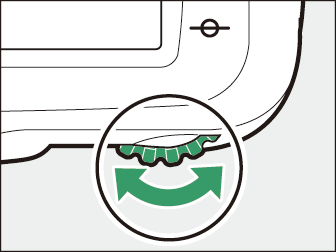
|
|
|
-
Hitrost zaklopa lahko nastavite na “ s ” ali na vrednosti med 30 s ( q ) in 1/8000 s ( o ).
A (samodejna nastavitev zaslonke)
Pri samodejni nastavitvi zaslonke vi izberete zaslonko, medtem ko fotoaparat samodejno izbere hitrost zaklopa, ki bo zagotovila optimalno osvetlitev. Če želite prilagoditi zaslonko, zavrtite gumb za podukaze, medtem ko so merilniki osvetlitve vklopljeni.
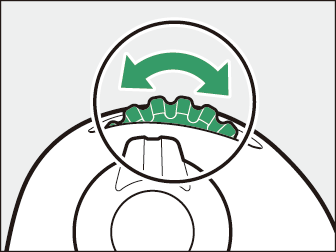
|
|
|
-
Zaslonko lahko nastavite na vrednosti med najmanjšo in največjo vrednostjo za objektiv.
Za nastavitev zaslonke uporabite obroček za zaslonko objektiva. Če je bila največja zaslonka objektiva določena z uporabo elementa [ ] v nastavitvenem meniju, ko je pritrjen objektiv brez CPE, bo trenutno število f prikazano v iskalu in na nadzorni plošči, zaokroženo na najbližja pika.
-
V nasprotnem primeru bodo prikazi zaslonke prikazovali samo število stopenj ( F , pri čemer je največja zaslonka prikazana kot F 0 ), število f pa je treba prebrati iz obroča zaslonke objektiva.
|
|
|
Zaslonko lahko zmanjšate tako, da pritisnete in držite gumb
Pv
. Globinsko ostrino (obseg razdalj, ki se zdijo izostrene) si lahko nato predogledate v iskalu.
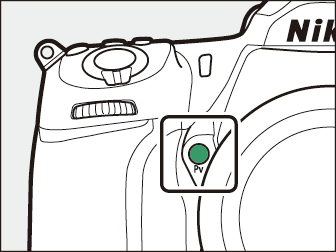
M (ročno)
Nadzirate tako hitrost zaklopa kot zaslonko. Ta način izberite za dolgotrajne osvetlitve motivov, kot so ognjemet ali nočno nebo (Bulb ali Time fotografija, Dolge osvetlitve (samo način M) ). Hitrost zaklopa in zaslonko lahko prilagodite glede na indikatorje osvetlitve z vrtenjem gumbov za ukaze, kot sledi, medtem ko je časovnik pripravljenosti vklopljen:
-
Zavrtite glavni gumb za ukaze, da izberete hitrost zaklopa. Hitrost zaklopa lahko nastavite na vrednosti med 1/8000 s ( o ) in 30 s ( q ), na A (Bulb) ali % (Time) ali na s s
-
Zaslonko lahko prilagodite z vrtenjem gumba za podukaze.
-
Najmanjša in največja vrednost zaslonke se razlikujeta glede na objektiv.
Hitrost zaslonke:
|
|
|
|
Zaslonka:
|
|
|
|
Če uporabljate zunanji merilnik osvetlitve , je treba razmerje osvetlitve upoštevati le, če se za nastavitev zaslonke uporablja obroček zaslonke objektiva.
Za hitrosti zaklopa do 900 s (15 minut) izberite [ ] za nastavitev po meri d6 [ ].
Indikatorji osvetlitve v iskalu in nadzorni plošči kažejo, ali bi bila fotografija pri trenutnih nastavitvah premalo ali preosvetljena. Odvisno od možnosti, izbrane za nastavitev po meri b1 [ ], je količina pod- ali preosvetlitve prikazana v korakih po 1/3 EV ali 1/2 EV .
|
|
Nastavitev po meri b1 nastavljena na 1/3 koraka |
||
|---|---|---|---|
|
Optimalna izpostavljenost |
Podosvetljen za 1/3 EV |
Preosvetljen za več kot 3 EV |
|
|
Nadzorna plošča |
|
|
|
|
Iskalo |
|
|
|
-
Usmerjenost indikatorjev osvetlitve je mogoče obrniti z nastavitvijo po meri f7 [ ].
Če so meje sistema za merjenje osvetlitve presežene, bodo zasloni utripali.
Uporabniške nastavitve: načina U1 in U2
Dodelite pogosto uporabljene nastavitve položajem U1 in U2 na gumbu za izbiro načina.
Shranjevanje uporabniških nastavitev
Za shranjevanje nastavitev sledite spodnjim korakom:
-
Prilagodite nastavitve.
Izvedite želene prilagoditve nastavitev kamere, vključno z:
-
možnosti menija za fotografiranje (nekatere nastavitve so izključene),
-
možnosti menija za snemanje videoposnetkov (nekatere nastavitve so izključene),
-
Nastavitve po meri in
-
način fotografiranja, hitrost zaklopa (načina S in M ), zaslonka (načina A in M ), prilagodljiv program (način P ), kompenzacija osvetlitve in bliskavice.
-
-
Izberite [ ].
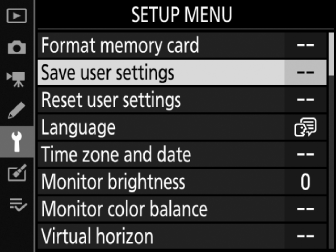
Za prikaz menijev pritisnite gumb G Označite [ ] v nastavitvenem meniju in pritisnite 2 .
-
Izberite položaj.
Označite [ ] ali [ ] in pritisnite 2 .
-
Shranite uporabniške nastavitve.
Označite [ ] z uporabo 1 in 3 in pritisnite J , da trenutne nastavitve dodelite izbranemu načinu uporabniških nastavitev.
-
Fotografirajte s shranjenimi nastavitvami.
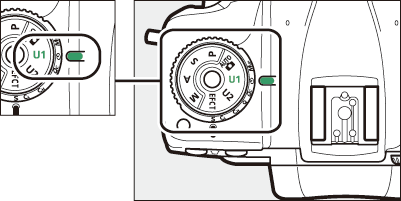
Zavrtite gumb za izbiro načina na U1 ali U2 , da prikličete nazadnje shranjene nastavitve na izbrani položaj.
Naslednjega ni mogoče shraniti v U1 ali U2 .
-
Meni za fotografiranje:
-
[ ]
-
[ ]
-
[ ]
-
[ ]
-
[ ]
-
[ ]
-
[ ]
-
-
Meni za snemanje filma:
-
[ ]
-
[ ]
-
Ponastavitev uporabniških nastavitev
Za ponastavitev nastavitev za U1 ali U2 na privzete vrednosti:
-
Izberite [ ].
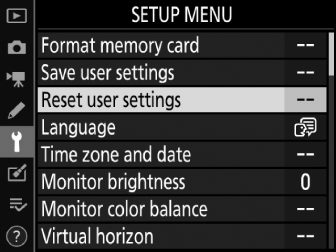
Za prikaz menijev pritisnite gumb G Označite [ ] v nastavitvenem meniju in pritisnite 2 .
-
Izberite položaj.
Označite [ ] ali [ ] in pritisnite 2 .
-
Ponastavite uporabniške nastavitve.
Označite [ ] in pritisnite J , da obnovite privzete nastavitve za izbrani položaj. Kamera bo delovala v načinu P.
Uporaba načinov posebnih učinkov
Izbira učinka
Če želite izbrati učinek, obrnite gumb za izbiro načina na EFCT in nato zavrtite gumb za glavne ukaze, da izberete želeno možnost.
|
|
|
|
Posebni učinki
|
Možnost |
Opis |
|
|---|---|---|
|
j |
[ ] |
Uporabite v temi za snemanje enobarvnih slik pri visoki občutljivosti ISO.
|
|
f |
[ ] |
Splošna nasičenost in kontrast sta povečana za bolj živahno sliko. |
|
d |
[ ] |
Splošna nasičenost je povečana za bolj živahno sliko. |
|
e |
[ ] |
Izostrite obrise in poenostavite barvanje za učinek plakata.
|
|
k |
[ ] |
Ustvarite fotografije in filme z nasičenostjo in periferno osvetlitvijo, podobno slikam, posnetim s fotoaparatom igračo.
|
|
l |
[ ] |
Ustvarite fotografije, ki so videti kot slike dioram. Najbolje deluje pri fotografiranju z visokega zornega kota.
|
|
m |
[ ] |
Vse barve razen izbranih so posnete črno-belo.
|
|
8 |
[ ] |
Silhueta predmetov na svetlem ozadju. |
|
9 |
[ ] |
Uporabite s svetlimi prizori, da ustvarite svetle slike, ki se zdijo napolnjene s svetlobo. |
|
! |
[ ] |
Uporabite s temnimi prizori za ustvarjanje temnih, nizkih slik z izrazitimi poudarki. |
Uporabite stojalo, da preprečite zamegljenost zaradi tresenja fotoaparata pri nizkih hitrostih zaklopa.
-
Slike, posnete v načinu j , f , d , e , k , l ali m z izbrano kakovostjo slike [ ], bodo posnete s kakovostjo slike [ ], medtem ko v primeru posnetih slik pri nastavitvi NEF ( RAW ) + JPEG bo posneta samo kopija JPEG .
-
Če je izbrano [ ] za nastavitev po meri d8 [ ], bo fotoaparat shranil dve kopiji vsake slike, posnete v načinih f , d , e , k , l in m : neobdelano kopijo NEF ( RAW ). in kopijo JPEG , na katero je bil uporabljen učinek. Če izberete [ ], bo shranjena samo kopija JPEG .
-
Med snemanjem filma učinkov ni mogoče prilagajati.
-
Hitrosti napredovanja sličic za
Cl(neprekinjeno nizko hitrost) inCh(neprekinjeno visoko hitrost) so počasne, ko je izbran e ali l . -
V načinih e in l bo stopnja osveževanja prikaza v pogledu v živo padla.
Prilagajanje nastavitev e (foto ilustracija).
Ko je izbrana e , lahko učinek prilagodite v pogledu v živo:
-
Pritisnite gumb a .
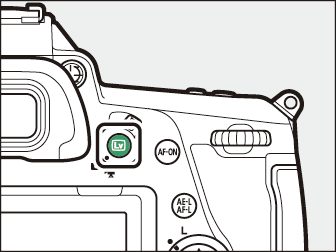
Pogled skozi objektiv bo prikazan na monitorju.
-
Pritisnite J
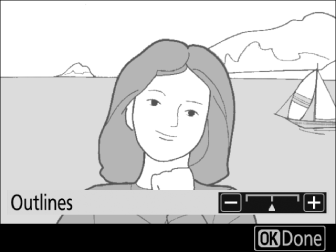
Prikazale se bodo možnosti ilustracije fotografij.
-
Prilagodite debelino obrisa.
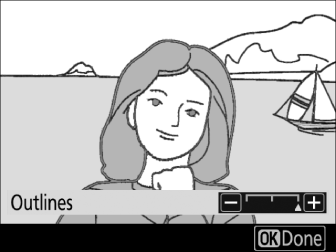
Pritisnite 4 , da tanjšate obrise, ali 2 da jih naredite debelejše.
-
Pritisnite J
Pritisnite J , da shranite spremembe; izbrani učinek bo uporabljen med fotografiranjem.
Prilagajanje nastavitev k (učinek kamere igrače).
Ko je izbran k , lahko učinek prilagodite v pogledu v živo:
-
Pritisnite gumb a .
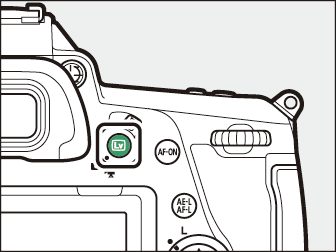
Pogled skozi objektiv bo prikazan na monitorju.
-
Pritisnite J
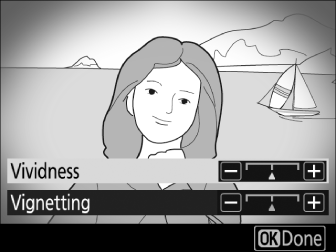
Prikazale se bodo možnosti učinkov igrače kamere.
-
Prilagodite možnosti.
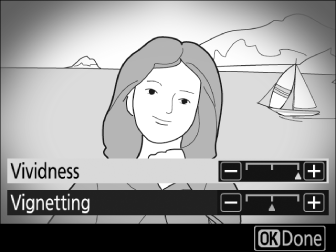
-
Pritisnite 1 ali 3 , da označite želeno nastavitev.
-
[ ]: Pritisnite 2 za večjo nasičenost, 4 za manjšo.
-
[ ]: Pritisnite 2 za več vinjetiranja, 4 za manj.
-
-
Pritisnite J
Pritisnite J , da shranite spremembe; izbrani učinek bo uporabljen med fotografiranjem.
Prilagajanje nastavitev l (učinek miniature).
Ko je izbran l , lahko učinek prilagodite v pogledu v živo:
-
Pritisnite gumb a .
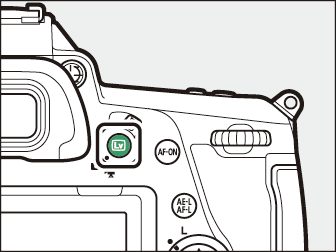
Pogled skozi objektiv bo prikazan na monitorju.
-
Postavite točko ostrenja.
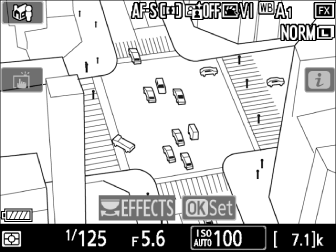
-
Z večnamenskim izbirnikom postavite točko ostrenja na območje, ki ga želite izostriti.
-
Če želite preveriti izostritev, pritisnite gumb za sprostitev sprožilca do polovice.
-
Če želite začasno počistiti možnosti miniaturnega učinka z zaslona in povečati pogled na monitorju za natančno ostrenje, pritisnite X ( T ). Pritisnite W ( Y ), da obnovite prikaz učinka miniature.
-
-
Možnosti prikaza.
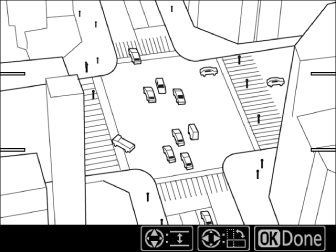
Pritisnite J za prikaz možnosti učinka miniature.
-
Izberite usmerjenost in velikost območja, ki bo v fokusu.
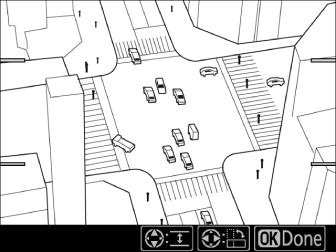
-
Pritisnite 4 ali 2 , da izberete usmerjenost območja, ki bo v fokusu.
-
Pritisnite 1 ali 3 , da izberete širino območja, ki bo v fokusu.
-
-
Pritisnite J
Pritisnite J , da shranite spremembe; izbrani učinek bo uporabljen med fotografiranjem.
Filmi z miniaturnim učinkom se predvajajo pri visoki hitrosti. Na primer, približno 15 minut posnetka, posnetega z ločljivostjo 1920 × 1080/30p, izbrano za [ ] v meniju za snemanje videoposnetkov, se bo predvajalo čez približno minuto.
Prilagajanje nastavitev m (selektivne barve).
Ko je izbrana možnost m , lahko učinek prilagodite v pogledu v živo:
-
Pritisnite gumb a .
Pogled skozi objektiv bo prikazan na monitorju.
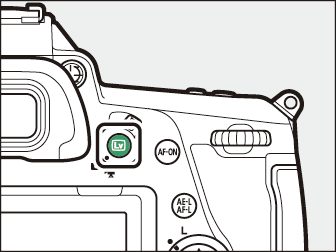
-
Pritisnite J
Prikazane bodo izbrane barvne možnosti.
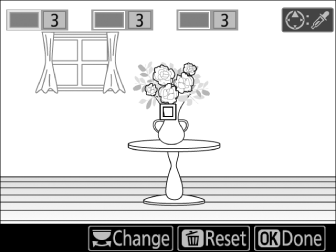
-
Izberite barve.
-
Uokvirite predmet želene barve v bel kvadrat na sredini zaslona.
-
Za povečavo za natančnejšo izbiro barv pritisnite X ( T ). Pritisnite W ( Y ) za pomanjšanje.
-
Pritisnite 1 , da izberete barvo predmeta v belem kvadratu kot barvo, ki bo posneta v barvi, ko bodo fotografije posnete; izbrana barva se bo pojavila v prvem od oštevilčenih barvnih polj.
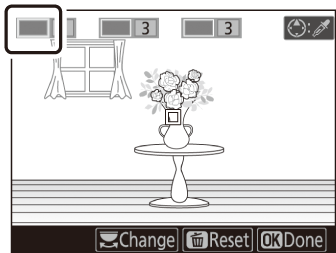
-
Vse barve razen tistih, izbranih v barvnih poljih, bodo prikazane črno-belo.
-
-
Izberite barvno paleto.
Pritisnite 1 ali 3 , da povečate ali zmanjšate obseg podobnih odtenkov, ki bodo vključeni v fotografije; izbirate med vrednostmi med [ ] in [ ]. Višja kot je vrednost, širši obseg barv bo vključen; nižja kot je vrednost, manjši je obseg barv, ki bodo vključene.
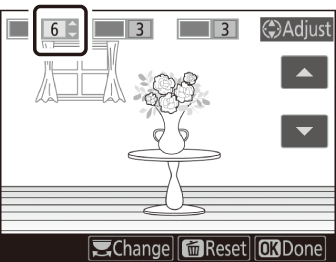
-
Izberite dodatne barve.
-
Če želite izbrati dodatne barve, zavrtite gumb za glavne ukaze, da označite drugo od oštevilčenih barvnih polj, in ponovite 3. in 4. korak.
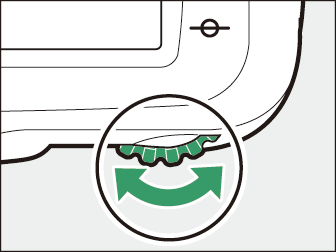
-
Izberete lahko do 3 barve.
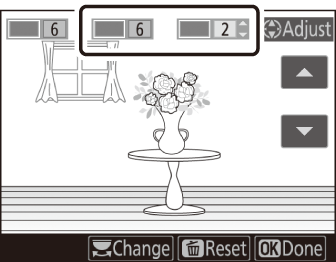
-
Če želite preklicati izbiro označene barve, pritisnite O ( Q ).
-
Če želite odstraniti vse barve, pritisnite in držite O ( Q ). Prikaže se potrditveno pogovorno okno; izberite [ ].
-
-
Pritisnite J
Pritisnite J , da shranite spremembe; izbrani učinek bo uporabljen med fotografiranjem.
-
Fotoaparat bo morda imel težave pri zaznavanju nekaterih barv. Priporočljive so nasičene barve.
-
Višje vrednosti za barvni razpon lahko vključujejo odtenke drugih barv.